



  |   |
| 1 | Zapojte napájecí kabel zařízení do síťové zásuvky. Zapněte vypínač zařízení. | ||||||||||
| 2 | Stiskněte postupně tlačítka Menu, 7, 2, 7. Pomocí tlačítek
| ||||||||||
| 3 | Zapněte počítač Macintosh. | ||||||||||
| 4 | Dodaný disk CD-ROM vložte do mechaniky CD-ROM. Dvojklikněte na ikonu MFL-Pro Suite na ploše. | ||||||||||
| 5 | Dvojitě klikněte na ikonu Utilities (Nástroje). 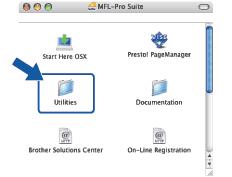 | ||||||||||
| 6 | Dvojitě klikněte na položku Wireless Device Setup Wizard (Průvodce nastavením bezdrátového zařízení). 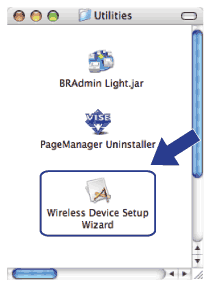 | ||||||||||
| 7 | Zvolte položku Step by Step install (Recommended) (Instalace Krok za krokem (doporučeno)) a poté klikněte na tlačítko Next (Další). 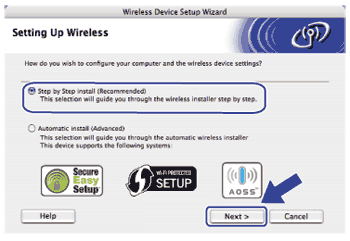 | ||||||||||
| 8 | Zvolte položku Without cable (Advanced) (Bez kabelu (pokročilé)) a poté klikněte na tlačítko Next (Další). 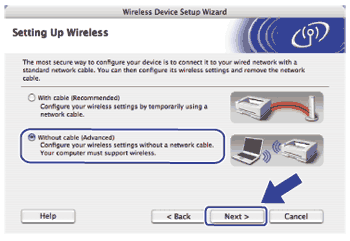 | ||||||||||
| 9 | Přečtěte si Important Notice (Důležité oznámení). Zaškrtněte políčko, jakmile se ujistíte, že je nastavení bezdrátové sítě aktivní, a potom klepněte na tlačítko Next (Další). 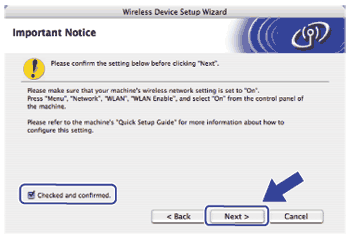 | ||||||||||
| 10 | Potřebujete dočasně změnit nastavení bezdrátové sítě ve vašem počítači. Postupujte podle pokynů na obrazovce. Poznamenejte si veškerá nastavení vašeho počítače, jako je SSID, kanál, ověření a šifrování Použijte je, abyste vrátili počítač zpět do původního nastavení bezdrátové sítě, a potom klepněte na tlačítko Next (Další). 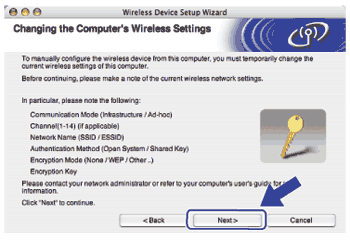 Pokud chcete nakonfigurovat vaše zařízení pro bezdrátovou síť, kterou používáte, zapište si před konfigurací nastavení bezdrátové sítě. Zkontrolujte a zaznamenejte si současná nastavení bezdrátové sítě.
| ||||||||||
| 11 | Abyste mohli komunikovat s nenakonfigurovaným bezdrátovým zařízením, dočasně změňte nastavení bezdrátové sítě ve vašem počítači, aby se shodovala s výchozími nastavení zobrazenými na monitoru. Zaškrtněte políčko, jakmile se ujistíte o těchto nastaveních, a potom klepněte na tlačítko Next (Další). 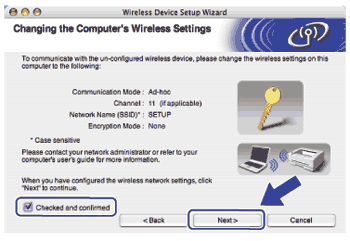 | ||||||||||
| 12 | Vyberte zařízení, které chcete konfigurovat, a klepněte na tlačítko Next (Další). Pokud je seznam prázdný, zkontrolujte, zda je zařízení zapnuto, a potom klepněte na volbu Refresh (Obnovit). 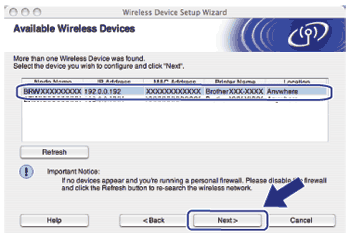
| ||||||||||
| 13 | Průvodce vyhledá bezdrátové sítě, které jsou dostupné z vašeho zařízení. Vyberte síť Ad-hoc, ke které chcete tiskárnu přiřadit, a potom klepněte na tlačítko Next (Další). 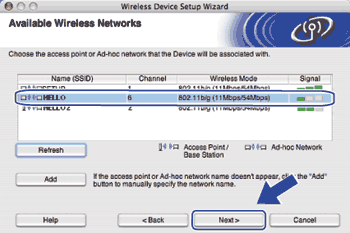 | ||||||||||
| 14 | Pokud není vaše síť konfigurována pro Ověřování ani Šifrování, zobrazí se následující okno. V konfiguraci pokračujte klepnutím na tlačítko OK a potom přejděte na krok 16. 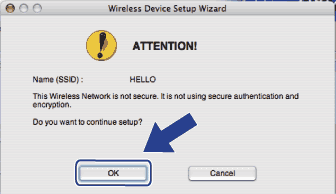 | ||||||||||
| 15 | Pokud je vaše síť konfigurována pro Ověřování ani Šifrování, zobrazí se následující okno. Při konfiguraci bezdrátového zařízení Brother se musíte ujistit, že je nakonfigurováno shodně s nastavením Ověřování a Šifrování, které jste si zaznamenali na stránce pro stávající bezdrátovou síť. Zvolte si Authentication Method (Způsob ověřování) a Encryption Mode (Režim šifrování) z vyskakovacích nabídek v jednotlivých oknech nastavení. Poté zadejte Network Key (Síťový klíč) a Confirm Network Key (Potvrzení síťového klíče) a klikněte na tlačítko Next (Další). 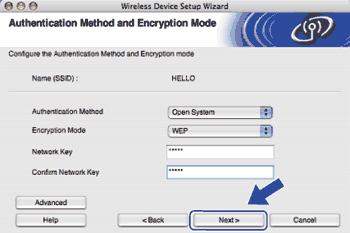
| ||||||||||
| 16 | Zvolte položku Next (Další). Nastavení bude odesláno do vašeho zařízení. Nastavení zůstanou beze změny, pokud klepněte na tlačítko Cancel (Zrušit). Vytiskne se stránka s konfigurací sítě. 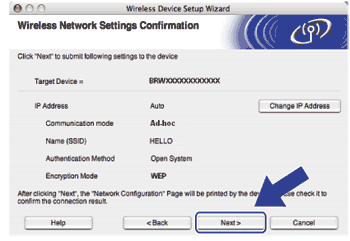  | ||||||||||
| 17 | Zkontrolujte vytištěnou stránku s konfigurací sítě Status pro položku Wireless Link Status zvolte dle vytištěná stránky konfigurace sítě. Zvolte položku Next (Další). Pokud je stav Link OK., přejděte ke kroku 19. Pokud je stav Failed To Associate, přejděte ke kroku 18. 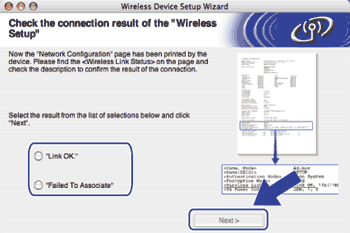 | ||||||||||
| 18 | Zvolte položku Finish (Dokončit). Nastavení bezdrátové sítě selhalo, neboť se nepodařilo přiřadit zařízení k bezdrátové síti. Tato chyba je pravděpodobně z důvodu nesprávného nastavení zabezpečení. Tiskový server resetujte zpět na výchozí tovární nastavení. (Viz Obnovení síťových nastavení na výchozí hodnoty) Potvrďte nastavení zabezpečení bezdrátové sítě a zkuste začít znovu od kroku 6. 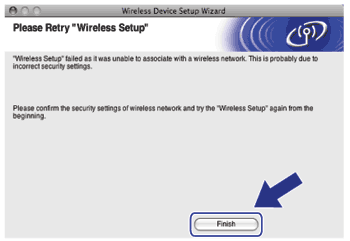 | ||||||||||
| 19 | Abyste mohli komunikovat s nakonfigurovaným bezdrátovým zařízením, musíte ve vašem počítači konfigurovat shodná bezdrátová nastavení. Ručně změňte bezdrátová nastavení ve vašem počítači tak, aby se shodovala s bezdrátovými nastaveními zařízení, která jsou zobrazena v tomo okně. Zaškrtněte políčko, jakmile se ujistíte o těchto nastaveních, a potom klepněte na tlačítko Next (Další). (Nastavení uvedená na této obrazovce slouží jen jako příklad. Vaše nastavení se budou lišit.) 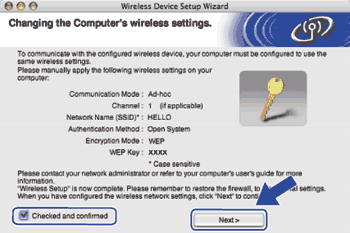 | ||||||||||
| 20 | Zaškrtnete políčko poté, co se ujistíte, že je nastavení bezdrátové sítě dokončeno, a potom klepněte na tlačítko Finish (Dokončit). 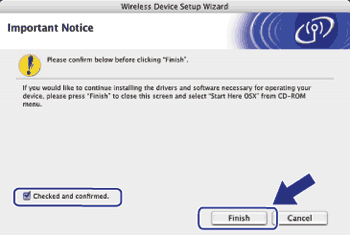 |
  |   |